Accesso agli elenchi di contatti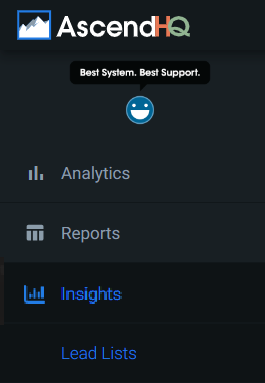
Accedi a Ascend HQ. Seleziona Insights > Elenchi di contatti.
Nella parte superiore della pagina vedrai le seguenti schede. Usa questi elenchi per raggiungere in modo proattivo i clienti e riportarli nel tuo negozio!
Suggerimento utile: Durante il filtraggio, dove possibile, puoi selezionare più opzioni tenendo premuto il tasto Ctrl .

Gli elenchi
Metriche
-
Visualizza i contatti effettuati (tasso di conversione in arrivo!)
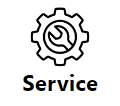
Assistenza
- Visualizza tutti gli acquisti di biciclette. Evidenzia quando la bicicletta è stata revisionata per l'ultima volta o se è stata vista in officina.
-
Filtri
- Storia del servizio: Selezionando "No" si filtreranno tutte le biciclette acquistate presso quella sede che non sono state portate in assistenza.
- Posizione: Per i Multi-store, puoi selezionare il luogo in cui è stata acquistata la bicicletta.
- Finestra di acquisto: Seleziona il trimestre/anno/mese in cui sono state acquistate le Biciclette.
- Categoria Biciclette: Seleziona la categoria di Biciclette.
- Prezzo delle Biciclette: Filtra le Biciclette in base al prezzo. Il prezzo selezionato mostrerà tutte le Biciclette acquistate tra il prezzo selezionato e l'opzione successiva più alta dell'elenco.
- Utilizza i nostri Recommended Service Plays per assicurarti che le biciclette dei tuoi clienti rimangano in piedi!
-
Ricorda: Usa i numeri di serie e i clienti in tutti gli ordini di vendita e di lavoro per assicurarti che questo rapporto fornisca i risultati migliori.
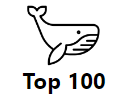
Top 100
- Mostra i primi 100 clienti del tuo negozio per frequenza di vendita o di transazione.
-
Filtri
- Posizione: Per i Multi-store, puoi limitare la Top 100 a coloro che hanno fatto acquisti in luoghi specifici.
- Usa la nostra Recommended Top 100 Plays per mostrare ai tuoi clienti migliori un po' di affetto!
-
Nota: Le vendite a vita sono attualmente un lavoro in corso e non riflettono le vendite a vita di tutti i clienti.
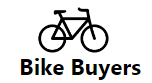
Acquirenti di Biciclette
- Visualizza tutti gli acquisti di biciclette. Evidenzia i compleanni delle biciclette, i modelli di biciclette, le categorie, ecc.
-
Filtri
- Posizione: Per i Multi-store, puoi selezionare il luogo in cui è stata acquistata la bicicletta.
- Descrizione delle Biciclette: Inserisci una parte della descrizione della bicicletta per restringere i risultati della ricerca.
- Finestra di acquisto: Seleziona il trimestre/anno/mese in cui sono state acquistate le Biciclette.
- Categoria Biciclette: Seleziona la categoria di Biciclette.
-
Prezzo delle Biciclette: Filtra le Biciclette in base al prezzo. Il prezzo selezionato mostrerà tutte le Biciclette acquistate tra il prezzo selezionato e l'opzione successiva più alta dell'elenco.
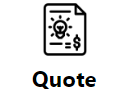
- Utilizza il nostro Recommended Bike Buyer Plays per tenerli in contatto con il tuo negozio!
Preventivo
- Visualizza tutti i preventivi aperti. Utilizzato per contattare in modo proattivo i potenziali clienti che non hanno concluso l'affare.
-
Formato
- Nella parte superiore vengono visualizzate le informazioni sui clienti e sulle transazioni.
-
Nella parte inferiore vengono visualizzati i prodotti del preventivo che hai evidenziato (o tutti i preventivi se non è evidenziato nulla).
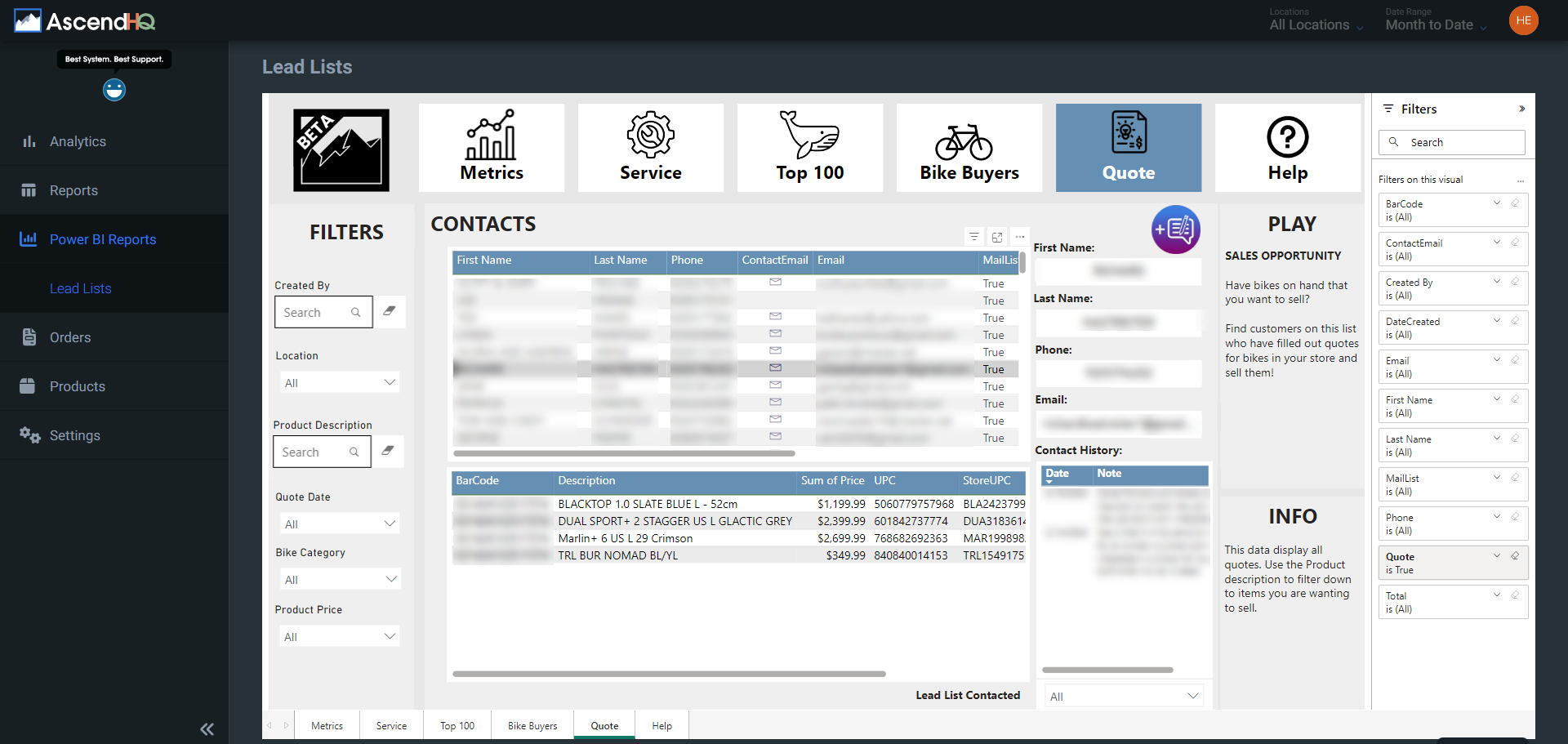
-
Filtri
- Creato da: Ricerca per compagni di squadra specifici che hanno creato i preventivi
- Posizione: Per i Multi-store, puoi selezionare in quale località è stato creato il preventivo.
- Descrizione del prodotto: Inserisci una parte della descrizione del prodotto per restringere i risultati della ricerca.
- Preventivo Data: Seleziona il trimestre/anno/mese in cui è stato creato il Preventivo.
- Categoria Biciclette: Seleziona la categoria di Biciclette (se interessata).
- Prezzo del prodotto: Filtra i prodotti in base al prezzo. Il prezzo selezionato mostrerà tutti i prodotti acquistati tra il prezzo selezionato e l'opzione successiva più alta dell'elenco.
-
Utilizza il nostro Recommended Preventivo Plays per aiutarti a chiudere quelle fastidiose transazioni che ti prendono in giro da Database Explorer.
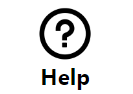
Guida
- Mostra gli articoli di aiuto e offre uno spazio per lasciare un feedback sulle Lead List.
Tracciamento dei contatti
Questa funzione consente al tuo team di monitorare le interazioni con i clienti, assicurandoti che non vengano contattati ripetutamente.
Contatto via e-mail
L'email di contatto è una colonna presente in tutti gli elenchi di contatti . Se il cliente che stai contattando ha un indirizzo e-mail, vedrai una busta visualizzata in questa colonna.
Clicca sulla busta. Questo aprirà il tuo servizio di posta elettronica predefinito. L'indirizzo e-mail del cliente verrà popolato automaticamente. Per avere idee su come creare un messaggio, dai un'occhiata agli articoli di Plays evidenziati qui sopra!
Contatto via telefono o SMS
Questi metodi devono essere eseguiti al di fuori dello strumento Lead List. Puoi utilizzare il pulsante Contact Button per registrare ciò che hai fatto nelle Note del cliente. Ma il contatto effettivo deve essere gestito al di fuori di Ascend HQ.
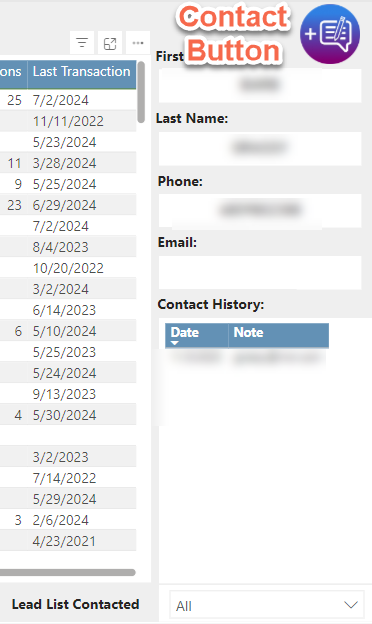
Pulsante di contatto
Usa questo pulsante per registrare quando il tuo team contatta un cliente.
Ti verrà richiesto di compilare i seguenti campi:
- Nota del cliente: Qualsiasi nota che desideri aggiungere sulla comunicazione
-
Metodo di contatto:
- chiamata
- Testo
- Posta
-
Scheda Elenco dei contatti
- Compila automaticamente la lista che ti ha spinto a contattare il cliente
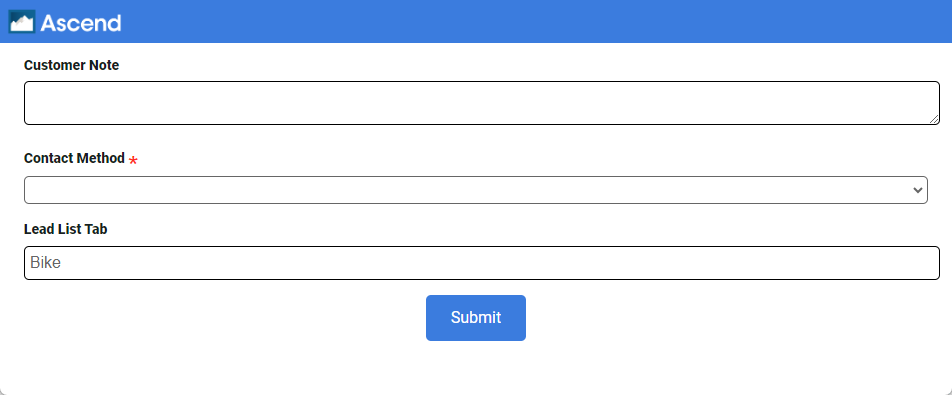
Una volta compilati questi dettagli, il nome del cliente sarà evidenziato in blu su tutti i report degli elenchi di lead. Vedrai che sono stati contattati nelle loro note di . Questo viene visualizzato sia su HQ che nel client Ascend.
Utilizzando il pulsante Contatta, puoi ora utilizzare il filtro Elenco di contatti (che si trova sotto Note dei clienti). Questo filtro ti permetterà di filtrare le persone con cui hai già stabilito una connessione, assicurandoti di non comunicare troppo con i tuoi clienti.
Nota
Le note del cliente si aggiornano quotidianamente, non in tempo reale. Assicurati che se hai più collaboratori che utilizzano le liste, non contattino gli stessi clienti nello stesso giorno.
Suggerimenti e trucchi avanzati
Filtro avanzato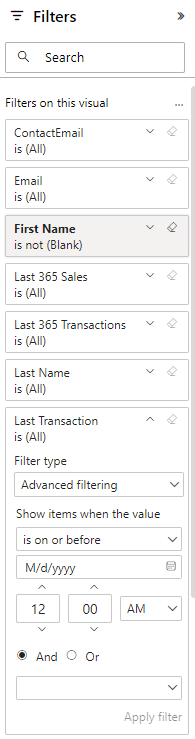
Sul lato destro dello schermo troverai altri modi per filtrare le informazioni.
Nota: Se i Filtri appaiono vuoti, evidenzia una delle righe del report per visualizzare i filtri possibili.
-
Cerca su: In questo modo si cercheranno i nomi dei filtri di su questa visuale.
- Nota: Questo non cercherà tra le opzioni da filtrare, ma solo tra i nomi delle colonne del report corrente.
-
Filtri sulla visuale: Ogni casella rappresenta una delle colonne dell'elenco.
- Puoi cliccare su ogni casella per espanderla e filtrarla di conseguenza.
- Filtraggio di base: Seleziona una singola casella o più caselle per filtrare di conseguenza i risultati dell'elenco.
-
Filtro avanzato: Puoi cliccare sulla freccia a discesa Filtraggio di base per passare al filtraggio avanzato .
- Questo ti permette di avere più scelte a seconda dei dati del campo che stai cercando di filtrare.
- I campi di testo ti permettono di filtrare le cose in base a qualificatori come Contiene, Inizia con o È vuoto.
- I campi numerici ti permettono di filtrare in base a intervalli specifici come è minore di, non è, o è maggiore o uguale a.
- Campi Data ti permettono di filtrare in base a date o intervalli di date specifici.
- Una volta selezionati i filtri, clicca su Applica il filtro per aggiornare i risultati.
- Questo ti permette di avere più scelte a seconda dei dati del campo che stai cercando di filtrare.
- >> o <<: Utilizza questi pulsanti (in alto a destra) per nascondere o mostrare il riquadro dei filtri.
Mostra filtri, messa a fuoco e altre opzioni

Questi pulsanti si trovano in alto a destra di tutti i risultati.
- Il pulsante Filter mostra tutti i filtri che influenzano i dati.
- Il pulsante della modalità di messa a fuoco espande i dati per facilitarne la visualizzazione.
- Il pulsante More Options può essere utilizzato per esportare i dati se vuoi salvarli o inviarli a qualcuno.
- Premi l'ellisse e scegli Esporta dati.
- Scegli Dati con il layout attuale.
- Premi Esporta.
- Nota: Le altre opzioni elencate non sono utili.
promemoria
Sebbene ti forniamo indicazioni generali sull'utilizzo dei tuoi dati, sei responsabile dell'utilizzo di questi strumenti in conformità alle leggi locali. Non siamo responsabili di eventuali usi impropri. In altre parole, gli strumenti ti forniscono un elenco di clienti basato sui tuoi dati, ma sei responsabile di assicurarti di avere il permesso di contattare i clienti e di contattare i consumatori in modo appropriato. La mancata conformità al GDPR, al CCPA e ad altre leggi sulla protezione dei dati può comportare sanzioni e spese legali significative (e una pessima esperienza per i clienti). Se hai domande sul trattamento responsabile dei dati, consulta un professionista legale.